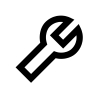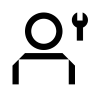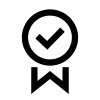ARTIK MEVCUT: Ürün desteğine daha iyi erişim için Ürün Odaklı Arama ve Rehberli Gezinme. Devamını okuyun.
Onarım Portalı Hakkında Sık Sorulan Sorular
Zebra, Zebra Onarım Sipariş Portalı'nın kullanımıyla ilgili sık sorulan soruların ele alınmasına yardımcı olmak için aşağıdaki bilgileri sunar. Bu portal, mobil bilgisayarlar, barkod tarayıcılar, RFID cihazları, tabletler ve yazıcılar için onarım yetkilerini alır ve onarım siparişlerini gönderir. Zebra Onarım Sayfası'nda ek kaynaklar bulabilirsiniz.
- Müşteri referans numarası nedir?
Onarım siparişi portalı, müşterilerin bir onarım siparişindeki her cihaz için şirketinizin dahili takip numarasını kullanmasına olanak tanır. Ürün Ekle ekranında, serbest bir metin kutusu olan Müşteri Referans Numarası alanı bulunur. Onarım siparişine eklenen her cihaz aynı referans numarasına veya benzersiz bir referans numarasına sahip olabilir.
- Portalda bir kişiyi veya fatura/sevkiyat adresini nasıl düzenleyebilirim/kaldırabilirim?
Bir kişinin telefon numarasını düzenleyebilirsiniz, ancak şu anda Onarım Siparişi Portalı'nı kullanarak bir kişiyi silemezsiniz. Bu kısıtlama, bir ilgili kişinin onarım siparişlerinin ötesinde birden çok amaca hizmet edebilmesi ve devam eden bir siparişle ilişkilendirilebilmesi nedeniyle vardır. Portal'da bir ilgili kişinin görünümden kaldırılmasını talep etmek istiyorsanız, Servis Talebi Çevrimiçi Formu'nu kullanarak bir servis talebi oluşturun, Zebra Kurumsal Destek'i seçin, Onarım Sorgusu'nu tıklatın ve ardından Onarım Sorgusuyla Devam Edin.
Belirli bir onarım siparişiyle ilgili bir irtibat kişisinin telefon numarasını değiştirmek için şu adımları izleyin: aşağı açılan İletişim menüsüne tıklayın, düzenlemek istediğiniz kişiyi seçin ve ardından yeni telefon numarasını girmek ve kaydetmek için Telefon Numarasını Güncelle düğmesine tıklayın.
- Birden fazla seçenek arasından seçim yapmam istendiğinde doğru seri numarasını nasıl seçerim?
Bazı durumlarda, tek bir seri numarası birden fazla ürün açıklamasına karşılık gelebilir. Seri Numarası / Ürün Adı açılır penceresinde ürün adınızla eşleşen ve İş Türüne (Garanti, Sözleşme veya Faturalandırılabilir olabilir) karşılık gelen seçeneği seçin. Seçeneklerden hiçbiri eşleşmiyorsa lütfen Cihaz Yetkilendirmesine İtiraz Et onarım kılavuzunu takip edin
- Hasarlı cihazımın seri numarasını bulamıyorum veya bilmiyorum. Ne yapmalıyım?
Bu durumda, Ürün Ekle ekranına gidin ve "Seri numaram yok" yazan kutuyu işaretleyin. Daha sonra ürün modelinizi seçmeniz istenecektir. Onarım siparişine seri numarası olmayan bir birim eklerseniz, bu yetkilendirme için doğrulanamaz. Sonuç olarak, onarım olay başına onarım (faturalandırılabilir, zaman ve malzeme onarımı) olarak sınıflandırılacaktır.
Ünitenin garanti veya sözleşme kapsamında olduğuna inanıyorsanız, lütfen ürünü sepetinize ekledikten hemen sonra, ancak onarım siparişini göndermeden önce anlaşmazlık sürecini kullanın.
Daha fazla bilgi için Onarım Kılavuzu'na bakın: Cihaz Yetkilendirmesine İtiraz Etme
- Eski Xplore veya Zebra dayanıklı tabletimde işletim sistemini yeniden oluşturmak için işletim sistemi sürümünü nasıl belirleyebilirim?
Ürün Ekle ekranında bir ürün eklerken, ekranın sağ tarafında İşletim Sistemi Seçimi için ek bir açılır menü göreceksiniz. Bu açılır menü, Android ve Windows işletim sistemlerinin çeşitli sürümlerini içerir. İşletim sistemini yeniden yüklememeyi tercih ederseniz, "Yeniden görüntü oluşturma" seçeneğini de seçebilirsiniz. Ek olarak, gerekirse Sorun Ayrıntıları bölümünde listelenmemiş bir işletim sistemi sürümü belirtmenize olanak tanıyan "Diğer'i" seçebilirsiniz.
- Cihazım Garanti veya Sözleşme kapsamındayken Onarım Sipariş Portalı onarımı "Faturalandırılabilir" olarak gösteriyorsa ne yapmalıyım?
Bir sözleşmenin veya garantinin cihazınızı kapsaması gerektiğine inanıyorsanız, Onarım Siparişi oluşturma ekranının ayrıntılar bölümünde "İtiraz'ı" seçin ve ardından uygun şekilde "Sözleşme" veya "Garanti'yi" seçin.
Lütfen aşağıdakilere dikkat edin:
- "Sözleşme'yi" seçerseniz, sözleşme numarasını sağlamanız gerekir.
- "Garanti'yi" seçerseniz, satın alma tarihini eklemeniz gerekir.
Ek olarak, anlaşmazlık çözüm sürecine yardımcı olması için sözleşmenizin bir kopyası veya satın alma belgesi gibi destekleyici belgeler ekleyebilirsiniz. Zebra Onarım Yardım Masası, anlaşmazlığınızı inceleyecek ve cihazınızın kapsam durumunu doğrulayacaktır. İhtiyaç duyulması halinde daha fazla bilgi için sizinle iletişime geçilebilir.
Daha fazla bilgi için, İtiraz Cihazı Yetkilendirme kılavuzunu bulabileceğiniz Zebra Onarım Kılavuzları'nı ziyaret edin. Bu kılavuz, faturalandırılabilir bir onarıma itiraz etmek için adım adım bir süreç sunar.
- Siparişimin başarıyla tamamlandığını ve ünitelerimi onarıma gönderebileceğimi nasıl bilebilirim?
Sözleşmeli veya Garanti siparişinizi onayladıktan (veya Olay Başına / Faturalandırılabilir onarımlar için ödeme ayrıntılarını gönderdikten) sonra, "Onarım siparişiniz verildi" yazan Sipariş Onayı sayfasına yönlendirileceksiniz.
- Gönderilmiş bir onarım siparişini nasıl düzenlerim veya iptal ederim?
Cihaz 30 gün içinde alınmazsa onarım siparişinin otomatik olarak iptal edileceğini lütfen unutmayın. Siparişin durumunu değiştirmek için başka bir işlem yapmanız gerekmez. Bu 30 günlük süre içinde gönderilen bir siparişi düzenlemek veya iptal etmek isterseniz, Servis Talebi Çevrimiçi Formu'nu kullanarak bir servis talebi oluşturun, Zebra Kurumsal Destek'i seçin, Onarım Sorgusu'na tıklayın ve ardından Onarım Sorgusuyla Devam Edin. Sipariş numaranızı ve talebinizin ayrıntılarını verdiğinizi teyit edin.
- Bir onarım siparişinde birden fazla ürünü işleyebilir miyim?
Evet, bir onarım siparişine eklenebilecek ürün sayısında bir sınırlama yoktur. Ürün Ayrıntıları ekranında ilk ürünün bilgilerini girdikten ve ürünü sepete ekledikten sonra, veri giriş alanları sıfırlanarak ek cihazlar eklemenize olanak tanır. Daha hızlı ve daha verimli olduğu için daha büyük siparişler için Onarım Sipariş Portalı'ndaki toplu yükleme işlevini kullanmanızı öneririz. Toplu yükleme gerçekleştirme hakkında daha fazla bilgi için Zebra Onarım Kılavuzlarına bakın ve "Toplu Yükleme'yi" seçin.
- Onarım Portalı'nda başka bir yere gitmeden önce Toplu Yükleme özelliğinin tamamlanmasını beklemem gerekir mi?
Bu özellik, verilerinizi arka planda yükler ve bu işlem devam ederken oturumu kapatmanıza veya Portalın diğer alanlarına gitmenize olanak tanır. Örneğin, Onarım Durumu sekmesini aynı anda kontrol edebilirsiniz. Yükleme tamamlandığında, otomatik bir e-posta bildirimi alacaksınız.
Onarım Siparişleri sekmesindeki Toplu Yükleme Durumu alanını kullanarak toplu yüklemenin ilerlemesini de takip edebilirsiniz. Toplu yükleme bittiğinde, durum "tamamlandı" veya "hatalarla tamamlandı" olarak gösterilir ve sipariş gönderiminize devam edip edemeyeceğinizi size bildirir.
- Sipariş oluşturma sürecinde daha önce bir hata yaptıysam ancak özet ekranına kadar fark etmediysem, geri dönüp bu bilgileri düzenleyebilir miyim?
Sepeti İncele ekranının satır öğesi tablosunda, gerekli değişiklikleri yapmak için kalem simgesine tıklayın ve ardından sipariş gönderimine devam etmek için "İleri" düğmesine tıklayın.
- Bir onarım siparişi için standart işlem süresi nedir?
Standart onarım geri dönüş süreleri, ünitenin Zebra OneCare hizmet sözleşmesi veya üretici garantisi kapsamında olup olmadığına bağlı olarak farklılık gösterir.
Zebra OneCare SV (Özel Değer) sözleşmesi kapsamındaki cihazlar için Zebra, ürünün servis merkezine ulaştığı tarihten itibaren beş (5) Destek Günü içinde onarılmasını amaçlar. Zebra OneCare Essential sözleşmesi olanlar için amaç, onarımları üç (3) Destek Günü içinde tamamlamaktır. Bir cihaz Zebra OneCare Select sözleşmesi kapsamındaysa, Zebra, onarım gerektiren ve uygun onarım yetkisine sahip arızalı ürünler için sözleşme gereği hak kazanması halinde aynı gün veya 24 saat içinde kargoya verilmek üzere yenisini sağlayabilir. Değiştirme hakkı olmayan arızalı cihazlar için Zebra, onarımları 24 saat içinde veya bir sonraki iş günü içinde tamamlamayı hedefler.
Geri dönüş sürelerinin bölgeye göre değişebileceğini lütfen unutmayın; daha fazla bilgi için, Servis Talebi Çevrimiçi Formu'nu kullanarak bir servis talebi oluşturun, Zebra Kurumsal Destek'i seçin, Onarım Sorgusu'nu tıklatın ve ardından Onarım Sorgusu ile Devam Edin. Sipariş numaranızı ve talebinizin ayrıntılarını verdiğinizi teyit edin. Hizmet makul beceri ve özenle yürütülecek olsa da, ürün sorunlarının ciddiyeti değiştiğinden, geri dönüş süreleri objektif tahminlerden oluşur ve bu sürelerin garantisi yoktur. Onarım hizmetleri ve geri dönüş süresi ölçümleri Destek Günleri sırasında gerçekleşir.
Olay Başına Onarımlar (Zaman ve Malzeme veya Faturalandırılabilir onarımlar) için standart geri dönüş süresi, cihaz onarım deposuna ulaştıktan sonra on (10) iş günüdür. Zebra, garanti kapsamındaki onarımlar için geri dönüş sürelerini garanti edemez.
- Varışta hasarlı/kusurlu (DOA) gelen bir cihaz satın aldım. Bu durumda ne yapmalıyım?
DOA (Varışta Kusurlu) talebinin Onarım Sipariş Portalı üzerinden gönderilemeyeceğini lütfen unutmayın. Bunun yerine, lütfen doğrudan satın aldığınız yer, bayi veya iş ortağınızla iletişime geçin. Tüm Zebra bayileri ve iş ortakları, DOA süreciyle ilgili kaynakları burada bulabilir: İş Ortağı Portalı DOA Desteği.
- Akü bakımı için nasıl hat eklerim?
Yalnızca Zebra OneCare pil bakım sözleşmeleri kapsamındaki piller, Onarım Siparişi Portalı aracılığıyla değiştirilmek üzere iade edilebilir. Kapsamı onaylamak için Ürün Ekleme ekranına gidin ve iade etmek istediğiniz pille ilişkili cihazın seri numarasını girin. Üniteyi sepetinize ekledikten sonra, "Pili de iade etmek istiyor musunuz?" diye soran bir uyarı göreceksiniz. Tamam düğmesine tıkladığınızda sepetinize iki ürün eklenecektir: biri cihaz için, diğeri pil için. Cihazı iade etmek istemiyorsanız ve yalnızca pili iade etmek istiyorsanız, cihazın satırına tıklayın ve çıkarmak için Sil düğmesini seçin. Piliniz elimize ulaştıktan sonra, size yenisi gönderilecektir. Diğer pil hizmetleri hakkında daha fazla bilgi için sözleşmenize bakın.
- Tekrar Onarım Nedir?
Zebra Yetkili Onarım Merkezinde tamamlanan tüm onarımlar 30 günlük garantilidir. Onarılan bir cihaz, Onarım Merkezinden geri alındıktan sonraki 30 gün içinde aynı nedenle arızalanırsa, cihaz herhangi bir fiziksel veya sıvı hasara uğramadığı sürece bu ikinci arıza "Tekrar Onarım" olarak nitelendirilir. Bu gibi durumlarda, ünite müşteriye hiçbir ücret ödetilmeden onarılacaktır. Daha fazla bilgi için aşağıdaki Hüküm ve Koşullara bakın.
Bu durum için bir onarım siparişi başlatmak için Onarım Siparişi Portalı'nı kullanabilirsiniz. Onarım siparişinizi göndermek için normal süreci izleyin. Onarım faturalandırılabilir olarak işaretlenmişse, İtiraz işlevini kullanarak Onarım Tekrarı olarak işaretleyebilirsiniz. Faturalanabilir bir onarıma nasıl itiraz edileceğine dair adım adım bir kılavuz sağlayacak olan Zebra Onarım Kılavuzları sayfasında Aygıt Yetkilerine İtiraz Etmeeğitim kılavuzunu bulabilirsiniz.
- Cihazımın garanti kapsamında mı yoksa sözleşmeli mi olduğunu nasıl öğrenebilirim?
Onarım Sipariş Portalı'na giriş yaptıktan sonra, "Garantiyi ve Yetkilendirmeyi Doğrula" sekmesine tıklayın. Belirlenen alana Seri Numaralarını girin ve "Doğrula" düğmesini tıklayın. Sistem daha sonra cihaz(lar) için geçerli garanti veya sözleşme ayrıntılarıyla birlikte model bilgilerini görüntüleyecektir.
Daha fazla yardım için Onarım Kılavuzu'nu takip edebilirsiniz: Cihaz Yetkilendirmesini Görüntüle
- Onarım bildirim e-postaları alabilir miyim?
Evet, onarım durumunuzla ilgili otomatik e-posta bildirimlerine abone olabilirsiniz. Kullanıcı Ayarları kılavuzu, farklı bildirim türleri ve mevcut abonelik seçenekleri hakkında ayrıntılı bir açıklama sağlar.
Alternatif olarak, Servis Talebi Çevrimiçi Formu'nu kullanarak bir servis talebi oluşturabilir, Zebra Kurumsal Destek'i seçebilir, Onarım Sorgusu'na tıklayabilir, ardından Onarım Sorgusuna Devam Et'e geçebilir ve onarım taleplerinizi gönderirken verdiğiniz e-posta adresini sağlayabilirsiniz. E-posta tercihlerinizi ayarlamak için aşağıda belirtilen adımları izleyin:
"E-posta Onarım Bildirimi Abonelik Durumunu" altında, seçiminizi yapmak için açılır menüyü tıklayın:
- **Tümü**: Hem Onarım Durumu Bildirimlerini hem de Eylem Hatırlatıcılarını alacaksınız.
- **İstisnalar**: Yalnızca Eylem Hatırlatıcıları alacaksınız.
- **Hiçbiri**: Herhangi bir bildirim veya hatırlatıcı almayacaksınız.
Onarım Durumu Bildirimleri, cihazlarınız onarım merkezimize ulaştığında ve size geri gönderildiğinde sizi bilgilendirir.
Eylem Hatırlatıcıları, oluşturduğunuz bir onarım emri için gereken bir eylemin süresi geçtiğinde sizi bilgilendirir. Bu, faturalandırılabilir siparişler (bir hizmet sözleşmesi veya garanti kapsamında olmayan) için ödeme veya satın alma siparişleri sağlamaya yönelik hatırlatıcıları içerir. Ön değişimler için, gerekli zaman dilimi içinde onarım merkezimize ulaşmadıysa, değişimle ilişkili arızalı cihazı göndermeniz için hatırlatıcılar da alabilirsiniz.
- Gönderdiğim veya şirketimdeki başka birinin gönderdiği onarım siparişlerinin durumunu görüntüleyebilir miyim?
Onarımların durumunu kontrol etmek için Onarım Sipariş Portalı Ana sayfasına gidin ve 'Onarım Durumu'nu tıklayın. Ekran, şirketiniz tarafından son 30 gün içinde oluşturulan tüm siparişleri kronolojik sırayla listelenmiş şekilde otomatik olarak görüntüler. Sonuçları tarihe göre filtreleyebilir veya belirli bir sipariş numarası, seri numarası veya müşteri referans numarası için arama yapabilirsiniz. Ek olarak, kullanıcılar varsayılan ayarlarını yalnızca gönderdikleri onarım siparişlerini gösterecek şekilde değiştirme seçeneğine sahiptir. Kullanıcı Ayarları'nın değiştirilmesiyle ilgili bilgiler kılavuzda bulunabilir: Kullanıcı Ayarları
- Onarım Durumu sayfamda hangi onarımları göreceğimi nasıl yönetebilirim?
Varsayılan olarak, şirketinizin hesapları üzerinden gönderilen tüm siparişleri, kimin oluşturduğuna bakılmaksızın görüntüleyebilirsiniz. Ancak, Ayarlar "dişli" simgesini tıklar ve Ek Tercihler bölümüne giderseniz, "Yalnızca gönderdiğim onarım siparişlerimi görüntüle" yazan kutuyu işaretleyebilirsiniz. Bu, görünümünüzü yalnızca oluşturduğunuz onarımlarla sınırlandırır.
- Onarımım beklemede olarak görünüyor; parçaların ne zaman geleceğini nasıl anlarım?
Zebra Teknisyenleri, onarım için gönderilen cihazları analiz ettiğinde veya test ettiğinde, tespit edilen arızanın şu anda envanterimizde olmayan bir veya daha fazla yedek parça gerektirdiğini görebilirler. Parça beklerken beklemede olan siparişler, Onarım Siparişleri sekmesindeki Onarım Siparişi Ayrıntıları ekranında "Beklemede" Satır Alt Durumu ile işaretlenir. Stoklarımızda bulunan parçaların beklenen varış tarihi, "Parça Teslim Tarihi" alanında satır düzeyinde belirtilmiştir.
Kılavuzun tamamını burada bulabilirsiniz: Onarım Ayrıntılarını Görüntüle
- Çeşitli onarım siparişi durumları nelerdir ve bunlar ne anlama gelir?
Onarım siparişleri için iki durum düzeyi vardır: Sipariş Durumu ve Satır Öğesi Durumu. Sipariş Durumu, tüm siparişin genel durumunu gösterirken, Satır Öğesi Durumu, onarım siparişindeki her bir cihazın durumuyla ilgilidir. Aşağıda, tüm sipariş ve satır öğesi durumlarının bir listesinin yanı sıra her biri için kısa açıklamalar yer almaktadır.
Sipariş Durumu Değerleri
- Beklemede: Sipariş oluşturuldu, ancak iş bilgileri servis merkezine gönderilmedi.
- Gönderildi: Bilgiler onarım servis merkezine gönderildi, ancak makbuz bekleniyor.
- Tamamlandı: Onarım siparişi tamamlandı.
- İptal edildi: Onarım siparişi iptal edildi.
Satır Öğesi Durum Değerleri
- Beklemede: Sipariş oluşturuldu, ancak iş bilgileri servis merkezine gönderilmedi.
- Açık: Bilgiler onarım servis merkezine gönderildi, ancak makbuz bekleniyor.
- Alındı: Ürün yetkili Onarım Merkezi tarafından teslim alınmıştır.
- Onarım Başladı: Ürünün onarımına Onarım Merkezinde başlandı.
- Onarım Tamamlandı: Onarım tamamlandı.
- Nakliye: Ürün sevk edildi.
- RMA Kapatıldı: Sipariş tamamlandı ve kapatıldı.
- İptal edildi: Onarım hattı iptal edildi.
Zebra Onarım Kılavuzları sayfasında, onarım bilgilerinizi nereden alacağınız konusunda size daha fazla bilgi sağlayacak olan "Onarım Ayrıntılarını Görüntüle" eğitim kılavuzunu bulacaksınız.
- Onarılan veya değiştirilen cihazımı ne zaman görebilirim?
Tipik olarak, Garanti ve Zaman ve Malzeme (T & M) onarımları için, onarılan cihazı 10 iş günü içinde göndermeye çalışıyoruz. Sözleşmeli onarımlar için beklenen geri dönüş süresi servis sözleşmenizde belirtilecektir. Geri dönüş süresi, sözleşme satırı sepetinize eklendiğinde onarım portalında da görüntülenir.
- Deneyimimi optimize etmek için hangi internet tarayıcısını kullanmalıyım?
Zebra, Onarım Siparişi Portalı'na erişmek için Google Chrome'u kullanmanızı önerir. Portal diğer tarayıcılarla (Internet Explorer, Microsoft Edge, Firefox vb.) çalışabilse de, ekran içeriğinde performans sorunları veya sınırlamalarla karşılaşabilirsiniz.
- Onarım Sipariş Portalı hangi dilleri destekler?
Portal için kullanılabilir dillerin listesi, Zebra Onarım sayfasının sol tarafındaki Oturum Aç düğmesine tıkladığınızda görünen açılır menüde her zaman gösterilir. 2018 Temmuz itibariyle Portal şu 18 dilleri desteklemektedir: Arapça, Çince, Çekçe, Felemenkçe, İngilizce, Fransızca, Almanca, İbranice, İtalyanca, Japonca, Korece, Lehçe, Portekizce, Rusça, İspanyolca, İsveççe, Tayca ve Türkçe.
- Şifremi unutursam veya şifremi değiştirmek istersem ne yapmalıyım?
Portal Oturum Açma sayfasından. Parolanızı bilmiyor musunuz? kutusuna tıklayın. Bağlantı, Oturum Aç düğmesinin altında bulunur. Bağlantıya tıklayın ve kullanıcı adınızı girin. Portal kullanıcı hesabınıza kayıtlı e-posta adresinize, şifrenizi sıfırlama talimatlarıyla birlikte geçici bir şifre gönderilecektir. O zaman, hesap profiliniz için güvenlik sorularını seçmeniz ve yanıtlamanız da gerekebilir.
- Kullanıcı profil bilgilerimi nasıl değiştiririm?
Servis Talebi Çevrimiçi Formu'nu kullanarak bir servis talebi oluşturun, Zebra Kurumsal Destek'i seçin, Onarım Sorgusu'nu tıklatın ve ardından Onarım Sorgusu ile Devam Edin. Sorgunuz hakkında mümkün olduğunca fazla bilgi ekleyin.
- Portalı uzun bir süre kullanırsam oturumum otomatik olarak sona erer mi?
Portalı kullandığınız süre boyunca oturumunuz aktif kalacaktır. Ancak, 2 saatten fazla bir süre boyunca aktif olmazsanız, oturumunuz otomatik olarak zaman aşımına uğrayacak ve sistemden çıkış yapacaksınız. Bu politika, onarım siparişlerini aktif olarak gönderen ve takip eden kullanıcılar için en iyi sistem performansını korumamıza yardımcı olur.
- Portalın giriş sayfasının yüklenmesi neden bazen uzun sürüyor?
Bazı kullanıcılar için, ana sayfanın ilk yüklenmesi, başlangıç ekranının tüm bileşenlerinin tam olarak görüntülenmesi bir dakika veya daha uzun sürebilir. Yükleme süreleri, yoğun zamanlarda sisteme erişen kullanıcı sayısından etkilenebilir. Ayrıca, portalın belirli dil sürümleri daha uzun yükleme süreleriyle karşılaşabilir. Portal performansını artırmak için sürekli çalışıyoruz.
- Cihazlarımı nereye gönderebilirim?
Onarım siparişini gönderdikten sonra, kullanıcı ya sevkiyat adresiyle birlikte bir sevkiyat bildirimi içeren bir onay alır ya da hizmet yetkilendirmesinin düzeyine bağlı olarak, doğrudan Portal aracının içinden bir sevkiyat etiketi oluşturabilir veya cihaz alımını planlayabilir.
- Onarım siparişini gönderdikten sonra cihazla birlikte ne göndermem gerekiyor?
Onarım siparişinizi gönderdikten sonra, lütfen cihazınızın teslimat adresi de dahil olmak üzere teslimat manifestosu belgelerini yazdırın. Bu basılı kargo beyannamesi, onarım için gönderdiğiniz ürünlerle aynı kutuya eklenmelidir.
Lütfen SIM kartlar, hafıza kartları, antenler, kablolar, kılıflar, stylus kalemler veya kılavuzlar gibi sarf malzemelerini veya aksesuar öğelerini göndermekten kaçının, çünkü Zebra bunların iadesini garanti edemez.
- Üniteyi(leri) Onarım Deposuna göndermek için nakliye masraflarını Zebra karşılıyor mu?
Zebra, Zebra OneCare sözleşmesi kapsamındaki cihazlar için onarım talep etmek üzere çevrimiçi Onarım Siparişi Portalı'nı kullanan uygun ülkelerdeki iş ortakları ve müşteriler için ücretsiz bir ön ödemeli gönderim etiketi sağlar. Bu etiket, cihazı Zebra'nın tercih ettiği taşıyıcıyı kullanarak kara teslimatı yoluyla Zebra'nın onarım merkezine iade etmek için kullanılabilir. Tüm ayrıntılar Ön Ödemeli Gönderi Etiketi Teklifi sayfasında verilmiştir.
- Ön ödemeli bir kargo etiketini nasıl oluştururum?
Uygun müşteriler için, Ön Ödemeli Kargo Etiketi Oluşturmaya yönelik adım adım kılavuzu izleyin. Kılavuza ayrıca Ön Ödemeli Gönderi Etiketi Teklifi sayfasından veya Zebra Onarım Kılavuzlarından da erişilebilir.
- "Gönderi Etiketi Oluştur'a" tıkladığımda, uygun olmadığımı belirten bir mesaj alıyorum. Neden?
Onarım siparişi gönderildikten sonra, yalnızca uygun siparişler ön ödemeli kargo etiketi için uygun olacaktır. Daha fazla bilgi için lütfen "Üniteyi(leri) Onarım Deposuna göndermek için nakliye masraflarını Zebra karşılıyor mu?" başlıklı SSS'ye bakın. Ek olarak, yalnızca Paket Alma/Teslim Alma Hizmeti ile yapılan bir sözleşme kapsamındaki cihazlar bu hizmet için uygundur. Cihazınız uygun değilse, lütfen ekrandan çıkın ve siparişinizin bir RMA numarası, gönderim manifestosu, gönderim adresi ve talimatları içeren e-posta yetkilendirmesini bekleyin. Paket alımı/teslim alma hizmetinden yararlanma hakkına sahip olduğunuzu düşünüyorsanız lütfen "İhtilaflı sözleşme kapsamına sahip bir ürün için Planlı Teslim Alma/Teslim Alma işlemini nasıl düzenlerim?" başlıklı SSS bölümünde açıklanan itiraz sürecini takip edin.
- İhtilaflı olan sözleşme kapsamına sahip bir ürün için Planlı Teslim Alma / Teslim Alma işlemini nasıl düzenlerim?
Aşağıdaki adımları izleyerek Onarım Siparişi Portalı'nı kullanın:- İtiraz kapsamı/yetkilendirme bölümünü doldurun.
- Siparişi, Onarım Yardım Masası tarafından incelenmek üzere gönderin.
İtirazın lehinize çözüldüğünü onaylayan bir e-posta bildirimi aldıktan sonra Portal'a tekrar giriş yapın. Sipariş Durumu sayfasına gidin, siparişinizi görüntüleyin ve ekranın üst kısmındaki "Teslim Alma/Teslim Alma Planla" düğmesini seçin.
- .Onarılan cihazımı bana geri göndermek için Zebra hangi iade nakliye yöntemini kullanır ve onarılan cihaz(lar)ımı geri göndermek için kullanılan taşıyıcıyı seçebilir miyim?
Onarılan ürünler, Zebra'nın tercih ettiği nakliye taşıyıcısı kullanılarak, genellikle ekonomik kara nakliyesi yoluyla hiçbir ekstra ücret ödemeden size iade edilecektir. Tercih ederseniz, istediğiniz bir taşıyıcıyı seçebilir ve/veya masrafları size ait olmak üzere daha hızlı bir nakliye yöntemini tercih edebilirsiniz. Taşıyıcı seçiminizi ve gönderi tercihlerinizi belirtmek için lütfen Gönderi Ayrıntıları ekranındaki İade Gönderi Ayrıntıları bölümünü kullanın.
- İade Gönderi Detaylarını girmem gerekiyor mu?
İade Gönderi Ayrıntıları bölümü isteğe bağlıdır. Bu alanları yalnızca tercih ettiğiniz bir taşıyıcıyı belirtmek için veya iadeler için daha hızlı bir gönderim yöntemine geçmek istiyorsanız doldurmalısınız. Farklı bir taşıyıcı seçerseniz veya teslimat yöntemini yükseltirseniz, nakliye masraflarından müşteri sorumlu olacaktır. Sözleşmeniz yedek bir havuzdan cihazların yenilenmesi için önceden değişim veya Fastrack hizmetleri içeriyorsa bu bölümü doldurmayın.
- Teşhis Hizmetleri kapsamına neler girer?
Teşhis Hizmetleri (Tier 1), aşağıdaki teşhis hizmetlerinin yanı sıra Zebra'nın tercih ettiği taşıyıcı ve standart yöntem kullanılarak Müşteriye iade gönderimini içerir: Sorun Bulunamadı (NTF) / Arıza Bulunamadı (NFF) olan ürünler için ürün değerlendirmesi veya parça tüketimi olmadan yazılım, işletim sistemi veya ürün yazılımı geri yüklemesi yoluyla çözülen Ürün onarımı veya Yetersiz bilgi/yetkilendirme sağlandığı için Müşteriye iade edilen Ürünler veya Zebra tarafından sağlanan bir fiyat teklifinin (veya yeniden fiyat teklifi) Müşteri tarafından reddedilmesi veya Müşteriden 30 gün içinde bir fiyat teklifine (veya yeniden fiyat teklifine) yanıt alınamaması.
- Faturalı onarımlar için fiyat teklifi nasıl belirlenir?
Onarım kaydı sırasında, müşterinin ürününe ve bildirilen hasara bağlı olarak tahmini bir fiyat teklifi veya sabit bir katman sağlanır. Sorunu doğru bir şekilde teşhis etmek için kapsamlı bir triyaj yapmak müşterinin sorumluluğundadır, çünkü bu teşhis Zebra teklifi oluşturmanın temelini oluşturur. Zebra Onarım Merkezi incelemesinden sonra, gerekli onarım müşterinin kendi teşhisinden farklıysa, müşteri revize edilmiş bir fiyat teklifi alacaktır.
Bu tür bir fiyat teklifi doğrudan Onarım Sipariş Portalı'nda onaylanabilir.
Aktif bir Fiyat Teklifini işlemek için Zebra Onarım Kılavuzunu takip edebilirsiniz: Bir Teklifini Yönetin.
Müşterinin onarımı için fatura edilen nihai fiyat, gerçekleştirilen onarımın kapsamına bağlı olarak onaylanan fiyat teklifine eşit veya bundan daha düşüktür.
- Birden fazla PO numarasını ve PO dosyasını nasıl girebilirim?
Ödeme ekranında, Satın Alma Siparişi (PO) ödeme seçeneği görüntülendiğinde, "Birden fazla PO'm var" etiketli bir onay kutusu vardır. Bu onay kutusu işaretlenirse, onarım siparişindeki tüm faturalanabilir satırlar gösterilir ve her satır için ayrı bir PO numarası girebilirsiniz. Ek olarak, "Dosya Ekle" düğmesi, onarım siparişine birden fazla PO dosyası eklemenize olanak tanır.
- Ödeme yaparken fatura bilgilerimi değiştirebilir miyim?
Evet! Size kolaylık sağlamak için ödeme ekranını geliştirdik. Bir kullanıcı olarak, olay başına onarım siparişinizin ödemesini tamamlarken birden fazla fatura adresi arasından seçim yapabilirsiniz. Bunu yapmak için kullanıcı hesabınızın birden çok adresle yapılandırılması gerekir. Kullanmak istediğiniz şirket fatura adresi kullanılamıyorsa, doğrudan bu ekran üzerinden yeni bir adres oluşturabilirsiniz. Ek olarak, varsayılan fatura adresinizi Portal Ayarları'ndan değiştirebileceğinizi lütfen unutmayın.
- Onarım siparişi belgelerimi yeniden yazdırabilir miyim?
Evet, onarım siparişini bulmak için Sipariş Durumu sekmesine erişin. Onarım siparişine tıkladığınızda, Sipariş Ayrıntıları ekranı, Belgeler bölümünde (ekranın sağ tarafında) onarım siparişinin belgelerini görüntüler. Görüntülenebilen ve yazdırılabilen yerel bir kopyayı indirmek için Belgeler köprüsüne tıklayın.
Onarım Belgelerini İndirmek için onarım kılavuzunu takip edebilirsiniz.
Hızlı Linkler